怎么在win10系统中添加新用户
现在大部分电脑都是win10系统,有些人不知道怎么添加新用户,接下来小编就给大家介绍一下具体的操作步骤。
具体如下:
1. 首先第一步先打开【此电脑】窗口,接着根据下图所示,点击【打开设置】图标。

2. 第二步在弹出的【设置】窗口中,根据下图所示,点击【账户】图标。
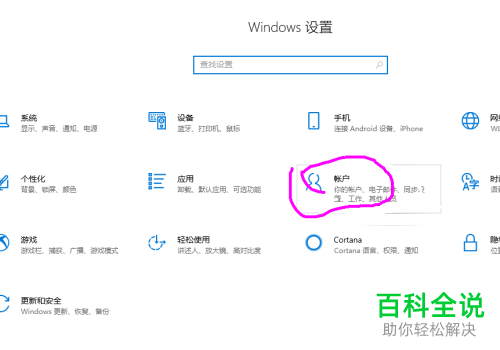
3. 第三步进入【账户】页面后,根据下图所示,点击左侧【其他用户】选项。
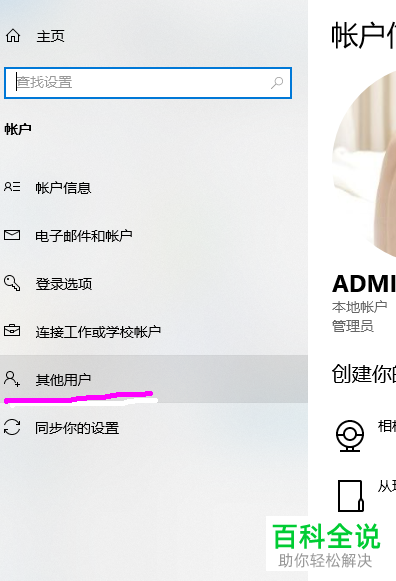
4. 第四步在右侧页面中,根据下图所示,点击【将其他人添加到这台电脑】选项。

5. 第五步在弹出的窗口中,根据下图所示,右键单击【用户】文件夹。
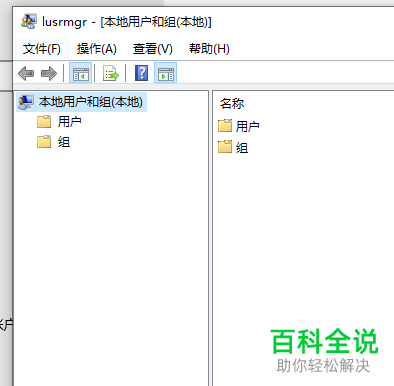
6. 第六步在弹出的菜单栏中,根据下图所示,点击【新用户】选项。
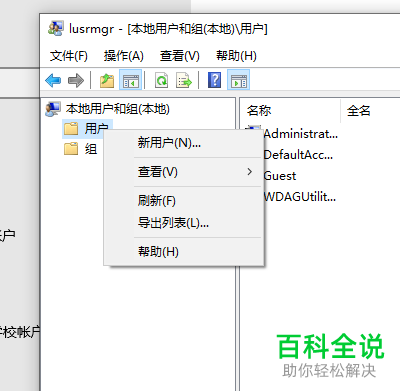
7. 第七步打开【新用户】窗口后,根据下图所示,先按照需求输入用户名、全名、描述、密码等等,接着点击【确定】选项。

8. 最后根据下图所示,成功添加新用户。
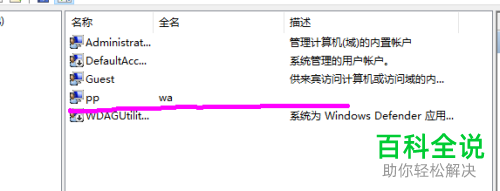
以上就是怎么在win10系统中添加新用户的方法。
赞 (0)

